
- Автоматизация
- Антропология
- Археология
- Архитектура
- Биология
- Ботаника
- Бухгалтерия
- Военная наука
- Генетика
- География
- Геология
- Демография
- Деревообработка
- Журналистика
- Зоология
- Изобретательство
- Информатика
- Искусство
- История
- Кинематография
- Компьютеризация
- Косметика
- Кулинария
- Культура
- Лексикология
- Лингвистика
- Литература
- Логика
- Маркетинг
- Математика
- Материаловедение
- Медицина
- Менеджмент
- Металлургия
- Метрология
- Механика
- Музыка
- Науковедение
- Образование
- Охрана Труда
- Педагогика
- Полиграфия
- Политология
- Право
- Предпринимательство
- Приборостроение
- Программирование
- Производство
- Промышленность
- Психология
- Радиосвязь
- Религия
- Риторика
- Социология
- Спорт
- Стандартизация
- Статистика
- Строительство
- Технологии
- Торговля
- Транспорт
- Фармакология
- Физика
- Физиология
- Философия
- Финансы
- Химия
- Хозяйство
- Черчение
- Экология
- Экономика
- Электроника
- Электротехника
- Энергетика
Подключение к серверам с терминальным доступом Skylab (4100), Galaxy и Libra
Подключение к серверам с терминальным доступом Skylab (4100), Galaxy и Libra
Подключение к терминальным серверам МИЭТ из сети Интернет возможно только через шлюз терминалов или через vpn-шлюз. Для подключения через шлюз терминалов созданы конфигурационные файлы Skylab. rdp, Galaxy. rdp и Libra. rdp.
Важно:
Удаленный доступ к ресурсам возможен при следующем условии: пароль по умолчанию у пользователя должен быть сменен, а учетная запись активирована (практически все студенты это выполнили на первом занятии в Вычислительном центре, сотрудники в аудитории 4100).
В различных сложных ситуациях (пароль не сменен, групповая политика препятствует входу и т. д. ) необходимо написать запрос на soft@miee. ru.
Инструкция для подключения с использованием установочного файла
Выберите и запустите соответствующий файл. Откроется окно ввода авторизационных данных:

В поле «Имя пользователя» необходимо ввести название домена SIPC\ и далее Ваш уникальный логин. Во второй строке вводится пароль и нажать кнопку «ОК»
Во время подключения могут возникать окна предупреждения, в них необходимо нажать «Подключить» или «Да»:
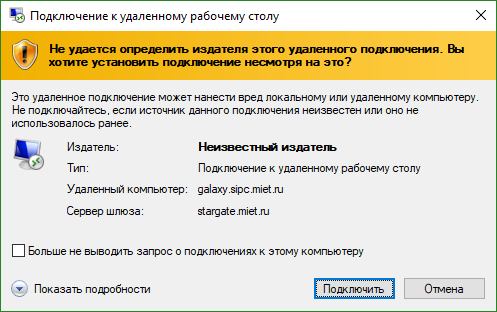
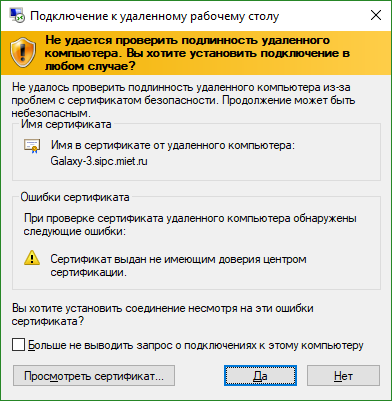
Инструкция для самостоятельной настройки подключения
Откройте стандартное приложение Windows « Подключение к удаленному рабочему столу» (mstsc. exe). На вкладке « Дополнительно» нажмите на кнопку « Параметры».
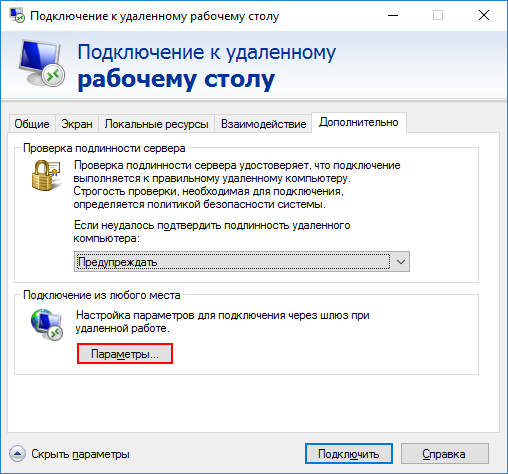
В открывшемся окне выберите «Использовать следующие параметры сервера шлюза удаленных рабочих столов»/«Введите имя сервера»: stargate. miet. ru
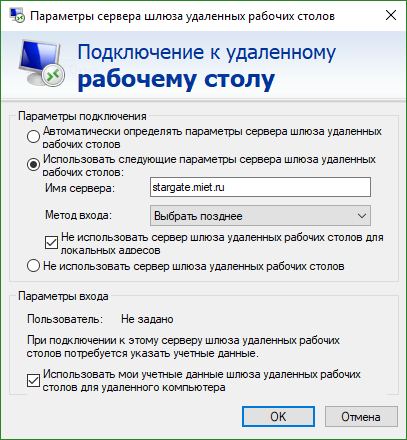
На вкладке Общие в поле Компьютер введите адрес сервера из списка:
Skylab. sipc. miet. ru – Основной терминальный сервер для работы студентов и преподавателей
Galaxy. sipc. miet. ru – Второй терминальный сервер для работы студентов и преподавателей
Libra. sipc. miet. ru – Терминальный сервер для работы сотрудников
В поле « Пользователь» введите «sipc\ имя пользователя» и нажмите « Подключить». При необходимости можете сохранить параметры входа.
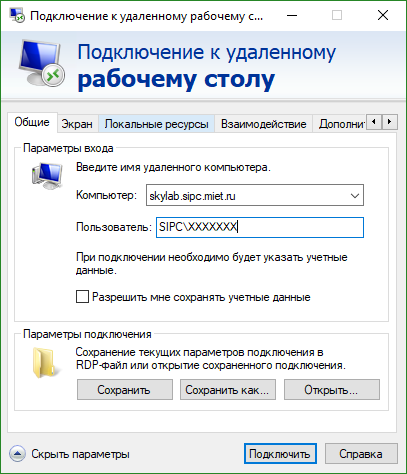
Введите пароль от учетной записи.
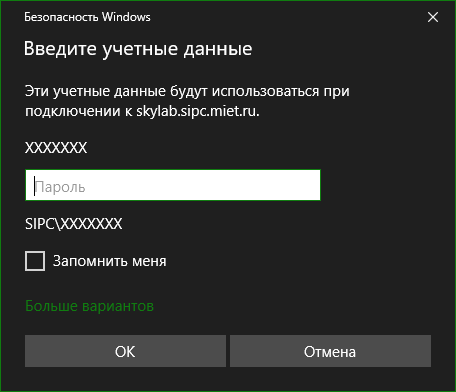
В результате будет произведено подключение к удаленному рабочему столу через шлюз RD Gateway.
Описание возможных проблем подключения и их решения:
1) После ввода пароля возникает ошибка «Попытка входа неудачна» или «Неверный логин или пароль» 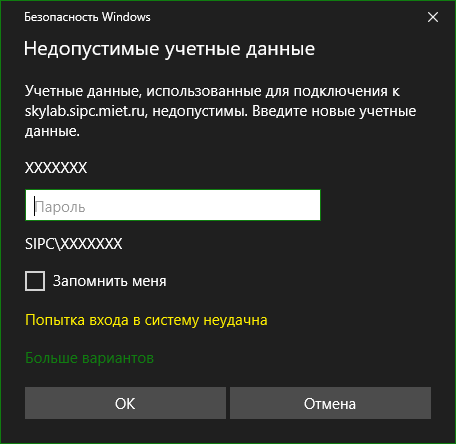
Решение:
a. Проверьте, что имя пользователя содержит домен авторизации SIPC\ перед именем пользователя.
b. Проверьте корретность раскладки клавиатуры, отключение клавиши CAPS LOCK и попробуйте ввести пароль еще раз.
c. Попробуйте на закладке «Дополнительно» в разделе «проверка подлинности сервера» установить значение «Подключаться без предупреждения»:
d. 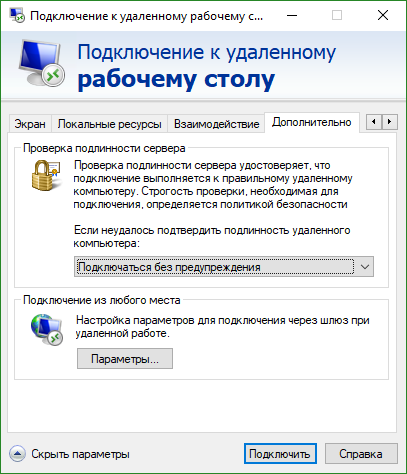
e. При работе в Windows 10 рекомендуется попробовать подключиться через приложение «Удаленный рабочий стол» в Microsoft Store
https: //www. microsoft. com/ru-ru/p/%D0%A3%D0%B4%D0%B0%D0%BB%D0%B5%D0%BD%D0%BD%D1%8B%D0%B9-%D1%80%D0%B0%D0%B1%D0%BE%D1%87%D0%B8%D0%B9-%D1%81%D1%82%D0%BE%D0%BB-%D0%9C%D0%B0%D0%B9%D0%BA%D1%80%D0%BE%D1%81%D0%BE%D1%84%D1%82/9wzdncrfj3ps
2) В окне терминала после подключения появляется ошибка «Клиент групповой политики препятствует входу в систему»
Решение: На сайте Users. miet. ru перейти в раздел Файлы профиля (https: //users. miet. ru/files/profile. php) и удалить не нужные файлы. Попробовать войти заново.
Если очитка файлов не поможет, то написать запрос на удаление профиля на soft@miee. ru.
|
|
|
© helpiks.su При использовании или копировании материалов прямая ссылка на сайт обязательна.
|